Ubuntu 20.04에서 pyenv를 사용하여 파이썬 버전을 관리하려면 다음 단계를 따르십시오.
먼저, pyenv의 의존성들을 설치합니다. 아래의 명령어를 통해 설치할 수 있습니다:
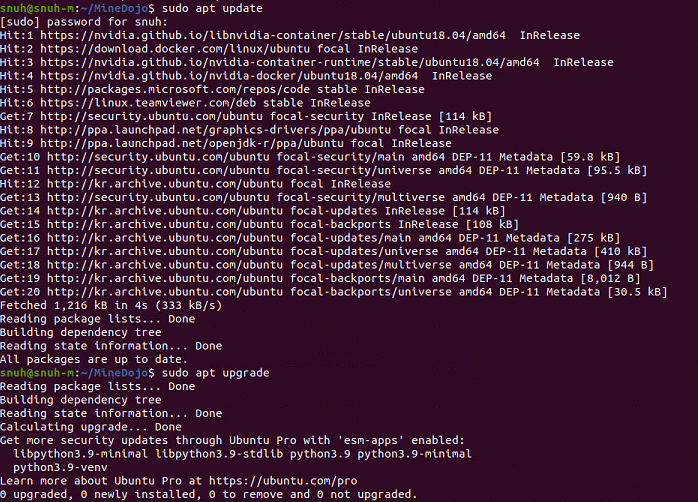
sudo apt update
sudo apt upgrade
sudo apt install -y make build-essential libssl-dev zlib1g-dev libbz2-dev \
libreadline-dev libsqlite3-dev wget curl llvm libncurses5-dev libncursesw5-dev \
xz-utils tk-dev libffi-dev liblzma-dev python-openssl git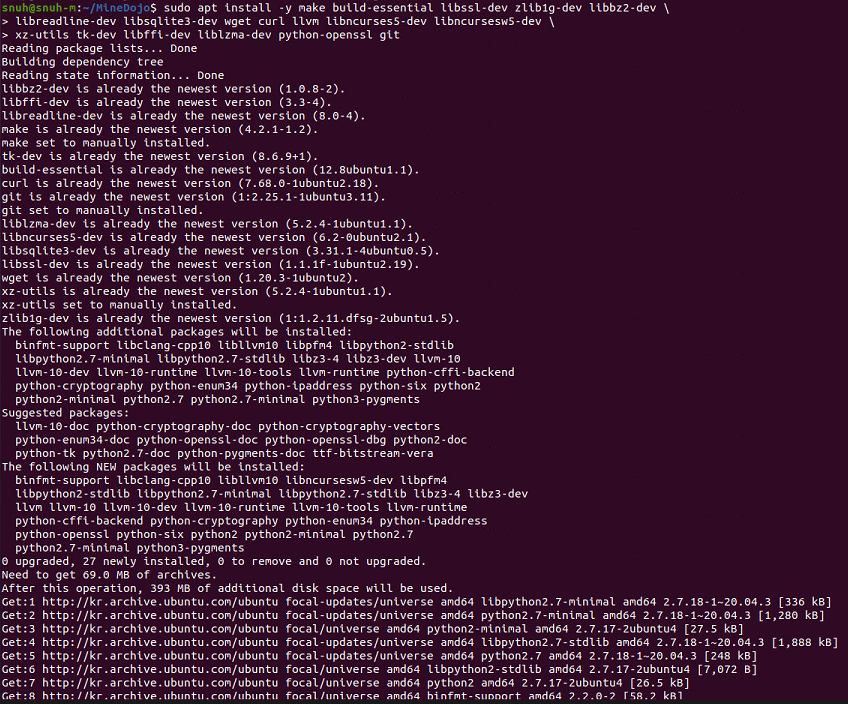
그 다음에 pyenv를 설치합니다. 다음 명령어를 실행하면 됩니다:

curl https://pyenv.run | bash
~/.bashrc에 pyenv를 초기화하는 코드를 추가합니다. 이렇게 하면 새 쉘 세션을 시작할 때마다 pyenv가 자동으로 초기화됩니다:
echo 'export PYENV_ROOT="$HOME/.pyenv"' >> ~/.bashrc
echo 'export PATH="$PYENV_ROOT/bin:$PATH"' >> ~/.bashrc
echo -e 'if command -v pyenv 1>/dev/null 2>&1; then\n eval "$(pyenv init --path)"\nfi' >> ~/.bashrc
echo -e 'if command -v pyenv 1>/dev/null 2>&1; then\n eval "$(pyenv init -)"\nfi' >> ~/.bashrc
그리고 쉘을 재시작하거나 새 쉘을 시작하십시오.
이제 파이썬 3.9를 설치할 수 있습니다. 다음 명령어를 실행하면 됩니다:
pyenv install 3.9.0
설치된 파이썬 3.9를 전역적으로 사용하려면, 다음과 같이 실행합니다:
pyenv global 3.9.0
이제 기본 파이썬 버전이 3.9.0으로 설정되었습니다.
위의 단계들을 따라하면 Ubuntu 20.04에서 파이썬 버전을 관리하고 패키지를 설치하는데 문제가 없을 것입니다
반응형
'개발 > python' 카테고리의 다른 글
| python 백그라운드에서 실행하는 방법 (ssh 터미널 종료) (0) | 2023.12.28 |
|---|---|
| 아나콘다 가상환경 리스트 확인방법 (conda info --envs ) (0) | 2023.10.13 |
| Python 가상 환경(virtual environment) 사용 방법 (numpy 버전 오류) (0) | 2023.04.30 |

